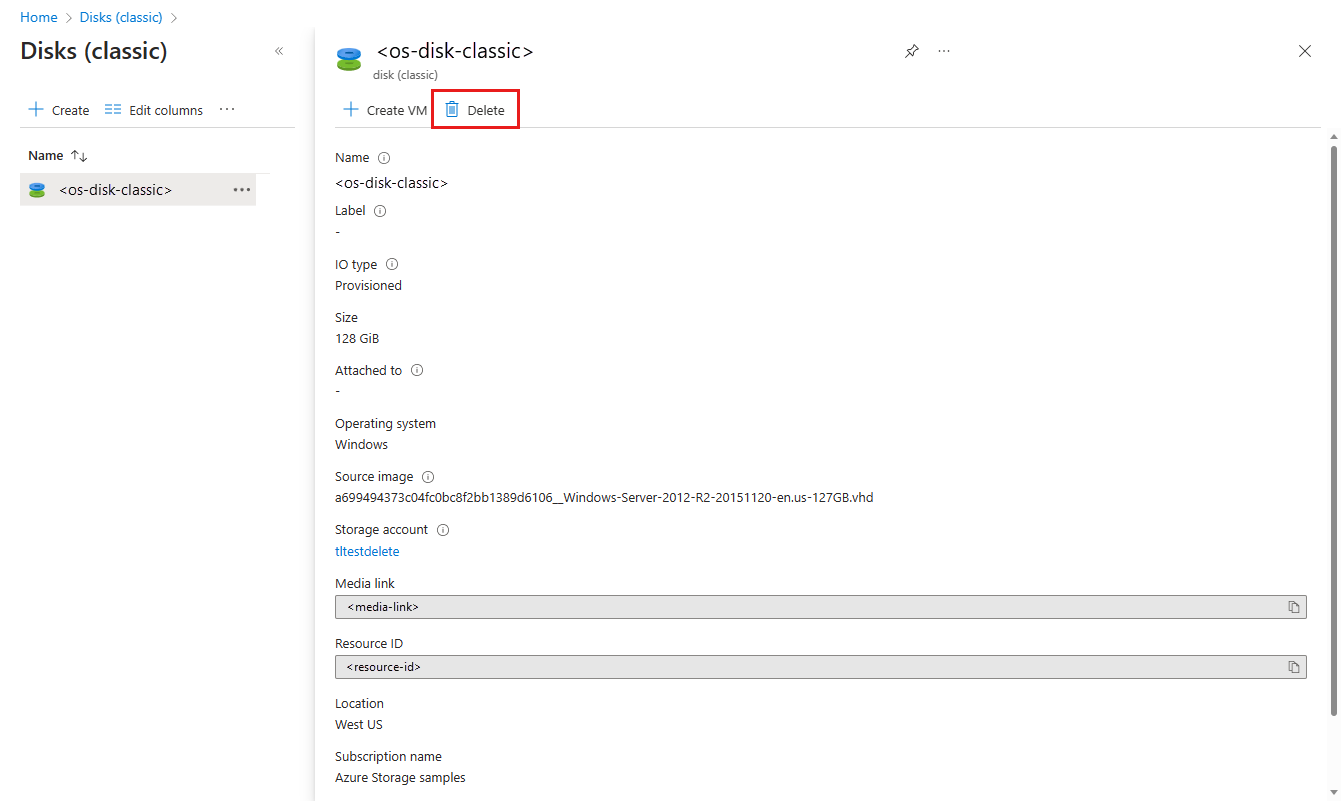Como migrar as suas contas de armazenamento clássicas para o Azure Resource Manager
A Microsoft irá extinguir contas de armazenamento clássicas a 31 de agosto de 2024. Para preservar os dados em quaisquer contas de armazenamento clássicas, tem de os migrar para o modelo de implementação do Azure Resource Manager até essa data. Depois de migrar a sua conta, todas as vantagens do modelo de implementação do Azure Resource Manager estarão disponíveis para essa conta. Para obter mais informações sobre os modelos de implementação, veja Resource Manager e implementação clássica.
Este artigo descreve como migrar as suas contas de armazenamento clássicas para o modelo de implementação do Azure Resource Manager. Para obter mais informações, consulte Migrar as suas contas de armazenamento clássicas para o Azure Resource Manager até 31 de agosto de 2024.
Descrição geral do processo de migração
Antes de começar a migração, leia Compreender a migração da conta de armazenamento do modelo de implementação clássica para o Azure Resource Manager para obter uma descrição geral do processo.
Para migrar as suas contas de armazenamento clássicas, deve:
- Identifique contas de armazenamento clássicas na sua subscrição.
- Localize e elimine quaisquer artefactos de disco em contas clássicas.
- Migrar as suas contas de armazenamento clássicas.
- Atualize as aplicações para utilizar as APIs do Azure Resource Manager.
Identificar contas de armazenamento clássicas na sua subscrição
Para listar contas de armazenamento clássicas na sua subscrição com o portal do Azure:
Localizar e eliminar quaisquer artefactos de disco numa conta clássica
As contas de armazenamento clássicas podem conter discos clássicos (não geridos), imagens de máquinas virtuais e imagens do sistema operativo (SO). Para migrar a conta, primeiro terá de eliminar estes artefactos.
Importante
Se não eliminar primeiro artefactos de disco clássicos, a migração poderá falhar.
Para saber mais sobre a migração de discos não geridos para discos geridos, veja Migrar discos não geridos para discos geridos.
Para eliminar artefactos de disco do portal do Azure, siga estes passos:
Navegue para o portal do Azure.
Na barra de Pesquisa na parte superior, procure Discos (clássico), Imagens do SO (clássico) ou Imagens de VM (clássico) para apresentar artefactos de disco clássicos.
Localize o artefacto de disco clássico a eliminar e selecione-o para ver as respetivas propriedades.
Selecione o botão Eliminar para eliminar o artefacto do disco.
Para obter mais informações sobre erros que podem ocorrer ao eliminar artefactos de disco e como os resolver, veja Resolver erros ao eliminar contas de armazenamento clássicas, contentores ou VHDs do Azure.
Migrar uma conta de armazenamento clássica
O processo de migração de uma conta de armazenamento clássica envolve quatro passos:
Validar. Durante a fase de Validação, o Azure verifica a conta de armazenamento para garantir que pode ser migrada.
Prepare-se. Na fase De preparação, o Azure cria uma nova conta de armazenamento para fins gerais v1 e alerta-o para quaisquer problemas que possam ter ocorrido. A nova conta é criada num novo grupo de recursos na mesma região que a sua conta clássica.
Neste momento, a sua conta de armazenamento clássica ainda existe. Se existirem problemas comunicados, pode corrigi-los ou abortar o processo.
Verifique manualmente. Recomendamos que faça uma verificação manual da nova conta de armazenamento para se certificar de que o resultado é o esperado.
Consolidar ou abortar. Se estiver satisfeito com o êxito da migração, pode consolidar a migração. Consolidar a migração elimina permanentemente a conta de armazenamento clássica.
Se existirem problemas com a migração, pode abortar a migração neste momento. Se optar por abortar, o novo grupo de recursos e a nova conta de armazenamento serão eliminados. A sua conta clássica permanece disponível. Pode resolver quaisquer problemas e tentar a migração novamente.
Para obter mais informações sobre o processo de migração, veja Compreender a migração da conta de armazenamento do modelo de implementação clássica para o Azure Resource Manager
Pode migrar uma conta de armazenamento clássica para o modelo de implementação do Azure Resource Manager com o portal do Azure ou o PowerShell.
Para migrar uma conta de armazenamento clássica para o modelo de implementação do Azure Resource Manager com o portal do Azure:
Navegue para a sua conta de armazenamento clássica no portal do Azure.
Na secção Definições , selecione Migrar para o ARM.
Selecione Validar para determinar a viabilidade da migração.
Após uma validação bem-sucedida, selecione o botão Preparar para simular a migração.
Se o passo Preparar for concluído com êxito, verá uma ligação para o novo grupo de recursos. Selecione essa ligação para navegar para o novo grupo de recursos. A conta de armazenamento migrada é apresentada no separador Recursos na página Descrição geral do novo grupo de recursos.
Neste momento, pode comparar a configuração e os dados na conta de armazenamento clássica com a conta de armazenamento recentemente migrada. Verá ambas na lista de contas de armazenamento no portal. Tanto a conta clássica como a conta migrada têm o mesmo nome.
Se não estiver satisfeito com os resultados da migração, selecione Abortar para eliminar a nova conta de armazenamento e o grupo de recursos. Em seguida, pode resolver quaisquer problemas e tentar novamente.
Quando estiver pronto para consolidar, escreva sim para confirmar e, em seguida, selecione Consolidar para concluir a migração.
Importante
Poderá ocorrer um atraso de alguns minutos após a validação estar concluída antes de o botão Preparar estar ativado.
Atualizar as aplicações para utilizar as APIs do Azure Resource Manager
Depois de migrar a sua conta de armazenamento clássica para o Azure Resource Manager, tem de atualizar as suas aplicações e scripts para utilizar as APIs do Azure Resource Manager. O fornecedor de recursos do Armazenamento do Azure é a implementação do Azure Resource Manager para o Armazenamento do Azure.
O Armazenamento do Azure fornece SDKs para sua comodidade ao chamar as APIs do fornecedor de recursos do Armazenamento do Microsoft Azure:
- Biblioteca de cliente de gestão para .NET
- Biblioteca de cliente de gestão para Java
- Biblioteca de cliente de gestão para JavaScript
- Biblioteca de cliente de gestão para Python
Também pode utilizar as versões mais recentes do Azure PowerShell e da CLI do Azure para gerir as suas contas de armazenamento migradas:
Para saber mais sobre os fornecedores de recursos no Azure Resource Manager, veja Fornecedores de recursos e tipos de recursos.